İlan
Chrome’un yerleşik sekme yönetimi özellikleri Bu Yerleşik Özelliklerle Chrome'da Ana Sekme YönetimiChrome'da sekme yönetiminde uzmanlaşma zamanı. Tek bir uzantı yüklemeden nelerin mümkün olduğunu görelim. Daha fazla oku sekmeleri iyi yönetmenize yardımcı olabilir, ancak Chrome Web Mağazası'ndaki uzantılar bu işi daha da iyi yapabilir.
Sekme yönetimi uzantılarıyla karşılaştığınızda, genellikle etkin olmayan sekmelerle uğraşma ve bellek tasarrufu bağlamında olur. Ancak sekme yönetiminde bundan daha fazlası var ve bugün ele alacağımız uzantılar bunu kanıtlayacak. Önce bunlara ulaşıyoruz, Chrome kullanıcılarının küfrettiği üç bellek tasarrufu uzantısına hızlı bir göz atalım.
- OneTab - Etkin sekmeleri kapatır ve tek bir tıklamayla geri yükleyebileceğiniz paketler halinde gruplandırır.
- Büyük Askı - Etkin olmayan, kapatmak istemediğiniz, geçerli pencerede görünen vb. Sekmeleri askıya almanızı sağlar.
- Sekme Erteleme - Sekmelere ihtiyacınız olana kadar koyar. Hatta sekmeleri belirli saatlerde açılacak şekilde zamanlama Chrome ve Firefox'ta Sekmelerin Sabit Zamanlarda Açılmasını ZamanlamaBir çok sekmeniz var, birçoğu önemli, ancak şu anda önemli değil. Birkaç uzantıyla, şu sekmeleri kapatabilir ve daha sonra otomatik olarak açılacak şekilde ayarlayabilirsiniz. Daha fazla oku .
Tüm bunları yükleyin, ardından aşağıdaki fikirleri kontrol edin.
1. Tabli - Açılır Listedeki Sekmeleri Görmek İçin
Tabli'yi yükledikten sonra, tüm açık sekmelerinizi bir açılır menü içinde okunması kolay bir listede görebilirsiniz. Açılır menünün görünmesi için Tabli’nin araç çubuğu simgesini tıklayın.
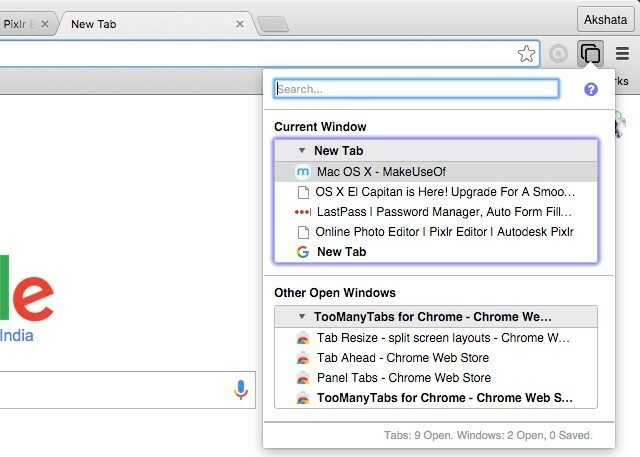
Sekmeler, ait oldukları pencerelere göre düzgün bir şekilde ayrı bölümlere gruplandırıldığında, sekmeleri normalden daha hızlı bulabilmeniz gerekir. Sekmeleri ada göre de arayabilirsiniz açılır kutuya yerleştirilmiş arama kutusunu kullanarak. Çok sayıda sekme açık olduğunda bu oldukça zaman tasarrufu sağlar.
Tabli, her sekmeyi bir bağlantı olarak ele alarak açılır listeden sekmeleri değiştirmenize bile izin verir. Bu, web sayfalarındaki bağlantılar için açılan sekmelerle aynı bağlam menüsüne erişebileceğiniz anlamına gelir.
Tabli'ye iyi bir alternatif istiyorsanız, TabJump - Akıllı Sekme Gezginisekmeleri düzenlemek için benzer, açılır listeye dayalı bir yaklaşım gerektirir. Sekmelerinizi açılır listeye koyma fikrinden hoşlanmıyorsanız, birkaç görünümle denemeyi deneyin. Örneğin, Sekmeleri Panel Sekmeleri ile Chrome'un dışındaki kayan panellere veya aşağıdakileri içeren bir açılır kenar çubuğu anahattına yerleştirebilirsiniz Sekmeler Anahatları.
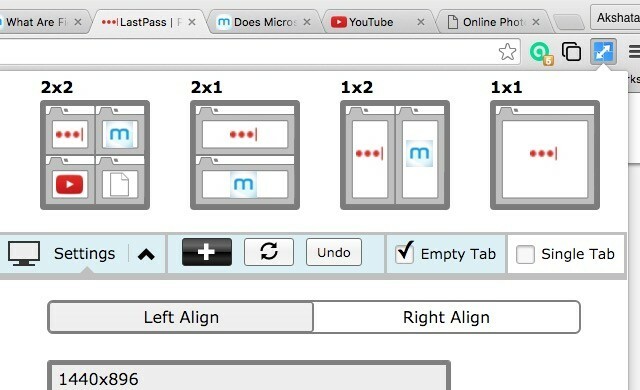
Sekme Yeniden Boyutlandırma ile çok talep görüyorsunuz bölünmüş ekran özelliği El Capitan'ın Split View Aslında Kullanana Kadar Yararsız GörünüyorBölünmüş Görünüm bir süre kullanana kadar bir hile gibi görünüyor. Sonra Mac'inizi onsuz nasıl kullandığınızı merak edeceksiniz. Daha fazla oku Bu, tarama yaparken çoklu görev yapmanızı sağlar. Uzantı, etkin sekmeyi ve sağdaki sekmeleri, seçtiğiniz bir düzene göre ayrı bölünmüş pencerelerde açar. Bir düzen seçmek, yeni düzenleri yapılandırmak ve sekme hizalamasını yönetmek için uzantının araç çubuğu düğmesini tıklayın.
3. Önde Sekme - Sekmeleri Daha Hızlı Bulmak İçin
Eğer gülünç sayıda sekmeniz varsa, Tab Ahead tam size göre. Geçerli penceredeki sekmeleri başlıklarına veya URL'lerine göre bulmanızı sağlar. Onları tam olarak hatırlayamama konusunda endişelenmeyin. Kısmi eşleşmeler sorunsuz çalışır.
Sekme Öncesi'nin geçerli sonuçları yerine tüm pencerelerden arama sonuçlarını görüntülemesini istiyorsanız, uzantının Seçenekler bu değişikliği yapmak için.
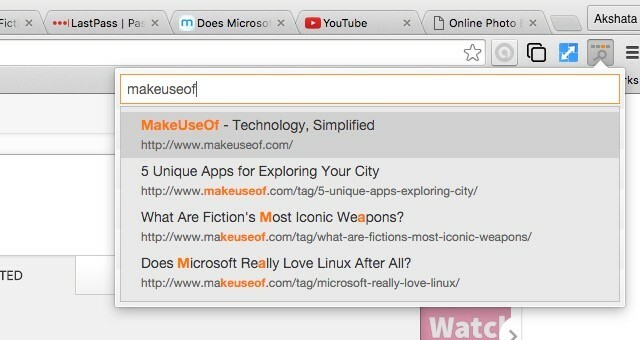
Uzantıda gerçekten fazla bir şey yok. Yüklerseniz, araç çubuğu düğmesini tıklayın, sorgunuzu Sekme Öncesi’nin arama kutusuna yazın ve hemen bu sekmeye atlamak için doğru sonucu tıklayın. Çabuk ve ağrısız, bunu nasıl yapacağız!
Hayranı iseniz Chrome’un çok amaçlı adres çubuğu süper güçleri Chrome Çok Amaçlı Adres Çubuğu Kullanıcısı Olmak İçin 11 Hızlı Püf NoktaÇok amaçlı adres çubuğu kullanıcısı olmak ve bol zaman ve tuş vuruşlarından tasarruf etmek ister misiniz? İhtiyacınız olan tek şey birkaç iyi uzantı ve arama ayarlarını nasıl değiştireceğiniz hakkında biraz bilgi ... Daha fazla oku , Yüklemek TabTab Arama Tab Tabead yerine. İlki size anahtar kelimeyle bağlantılı bir arama motoru sağlar çıkıntı.
TabTabSearch'ü yükledikten sonra, açık sekmeleri nasıl arayacağınız aşağıda açıklanmıştır: çıkıntı çok amaçlı adres çubuğunda, çıkıntı tuşuna basın, aradığınız sekme adının veya URL'nin bir kısmını yazın ve Giriş. Bu sizi hemen en yakın eşleşen sekmeye götürür.
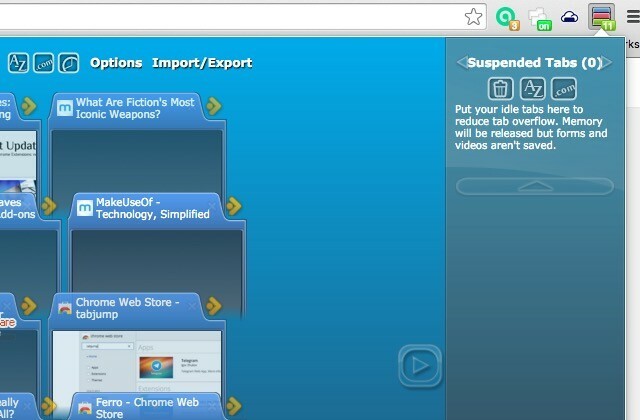
TooManyTabs, tüm açık sekmeleriniz için kuşbakışı bir görünüm sunar. Sekme yönetimine görüntü tabanlı bir yaklaşım getirir ve açık sekmelerinizin küçük resim önizlemelerini görüntüler.
Tabli ile karşılaştırıldığında, TooManyTabs daha kapsamlı bir özellik setine sahiptir. Sekmeleri sıralamanıza, düzenlemenize, aramanıza, boşta olanları askıya almanıza, kapalı sekmeleri geri yüklemenize ve hatta arayüzü özel temalarla daha güzel hale getirmenize olanak tanır.
Firefox'u da kullanıyorsanız, TooManyTabs - Firefox için Anılarınızı Kaydeder'e göz atın. [Artık mevcut değil]
5. Sessiz Sekmesi Kısayolları - Klavye Kısayolları ile Sekmeleri Kapatmak İçin
(Yüz!) Sekmelerinizden birinde otomatik oynatılan bir video sizi sarstığında, abilir sakinleşin, o sekmeyi sağ tıklayın ve sesi kapatma seçeneğini seçin…eğer o sekmeyi çıldırmadan bulmayı başarırsan. Veya bu aptal sekmeyi hızlı bir tuşa basma kombinasyonuyla susturun. Sessiz Sekmesi Kısayolları bunu mümkün kılar.
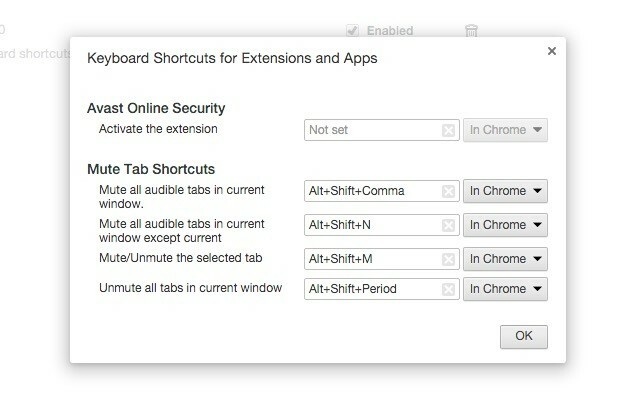
Uzantı, tüm sekmeleri sessize almanızı / sesini açmanızı, geçerli sekmeyi sessize almanızı veya geçerli sekme dışındaki tüm sekmeleri sessize almanızı sağlayan bir dizi varsayılan kısayol içerir. Bu kısayolu değiştirmek istiyorsanız, şu adrese gidin: Uzantılar> Klavye kısayolları.
Sessiz Sekmesi Kısayollarının çalışması için, küçük bir değişiklik yapmanız gerekecek chrome: // flags: yı kur Sekme ses susturma UI kontrolünü etkinleştir işaretini Etkin olarak işaretleyin. Bu arada, bu ince ayar ayrıca sekme adının yanındaki küçük ses düzeyi göstergesini tıklayarak bir sekmenin sesini kapatmanıza olanak tanır.
Clutter Free’nin işi basittir. Geçerli pencere oturumlarının herhangi birinde zaten açık olan herhangi bir sekmenin ikinci bir örneğini açmamanızı sağlar. Bir sekmeyi istemeden çoğaltmaya çalışırsanız, Clutter Free sizi zaten açık olan özdeş sekmeye götürür.
Bir sekmeyi beyaz listeye ekleme ve pencerede yinelenen kopyalara sahip olma seçeneğini bulmak için uzantının araç çubuğu düğmesini tıklayın.
7. tabcloud - Sekmelerinizi Her Yerde Almak
TabCloud'u Chrome için bir çeşit Dropbox olarak düşünün. Sekmelerinizi bilgisayarlar arasında senkronize etmenizi sağlar.
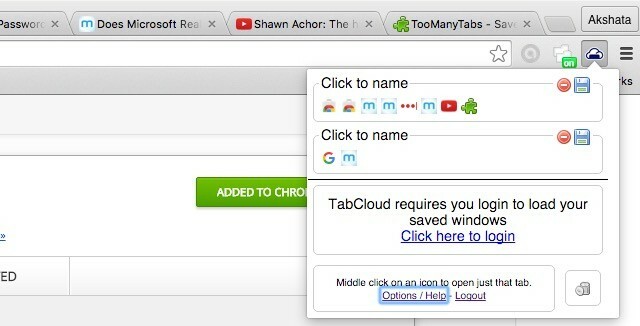
Daha sonra kullanmak üzere pencere oturumlarını kaydetmek için TabCloud'u kullanın. Uzantının araç çubuğu düğmesini tıkladığınızda, açık sekmelerinizin pencere oturumlarına göre düzenlenmiş olarak "favorilere eklenmiş" görünümünü görebileceğiniz bir açılır pencere görüntülenir. Kolayca tanımlamak ve sekmeler arasında sürükleyip bırakmak için pencere oturumlarını bile adlandırabilirsiniz.
En İyi Uzantıları Çalıştırın
Sekmeleri kontrol etmek için bir sisteme sahip olmak göz atmanızı verimli ve keyifli hale getirin Sizi Daha Verimli Hale Getirmek için 25 Chrome UzantısıVerimlilik hakkında çok şey duyuyoruz. Nasıl daha üretken oluruz? Ekstra üretken olmamıza ne yardımcı olabilir? Hangi araçlar bizi en verimli hale getiriyor? Daha fazla oku . Ağır kaldırmayı bile yapmanız gerekmiyor, çünkü işi sizin için yapmaya istekli çok sayıda küçük Chrome uzantısı var.
Chrome'da sekmeleri yönetmek için hangi uzantıların vazgeçilmez olduğunu düşünüyorsunuz? Yorumlarda bizim için favorilerinizi listeleyin!
Akshata, teknoloji ve yazmaya odaklanmadan önce manuel test, animasyon ve UX tasarımı konusunda eğitim aldı. Bu, en sevdiği iki aktiviteyi bir araya getirdi - sistemleri anlamlandırma ve jargonu basitleştirme. MakeUseOf'da Akshata, Apple cihazlarınızdan en iyi şekilde yararlanma konusunda yazıyor.